時間:2023-09-19 來源:互聯網 瀏覽量:
win7我的電腦不顯示光驅,在使用Windows 7操作係統的過程中,有時會遇到一個問題,即我的電腦中的光驅不顯示出來,這種情況常常讓人感到困惑和煩惱,因為無法正常使用光盤進行讀取或寫入。當我們的電腦光驅不顯示時,我們應該如何處理呢?本文將針對這一問題提供一些解決方案。無論是硬件問題還是軟件設置,我們都會一一分析,以幫助您解決這個令人不便的問題。
方法如下:
1. 可能原因
沒有指定光驅盤符號光驅注冊表被修改IDE設備識別出現故障 光驅驅動損壞
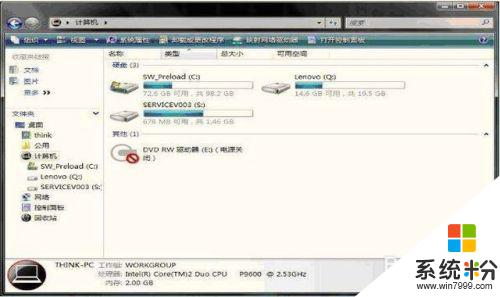
2. 點擊【開始】→【運行】:
輸入“regedit”點擊【確定】:
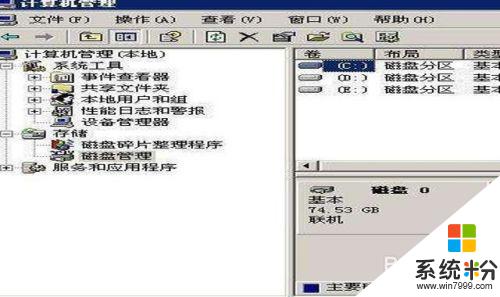
3. 修改注冊表項【HKEY_LOCAL_MACHINE\SYSTEM\CurrentControlSet\Control\Class\{4D36E965-E325-11CE-BFC1-08002BE10318}】,在右側找到【UpperFilters】鍵值。並刪除:
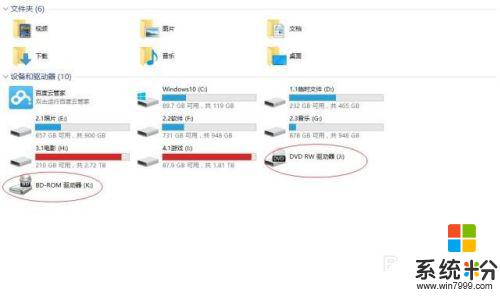
4.右鍵點擊【我的電腦】→【管理】:
選擇【設備管理器】→右鍵點擊【NECVNECVMWar MWar VMware IDE CDR10 ATA Device(根據自己電腦光驅的型號而定,本機是NECVMWar )】 →選擇【卸載】
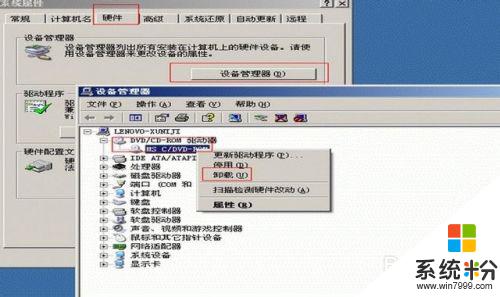
5.右鍵點擊相應文件
右鍵點【DCD/CD ROM驅動器】→選擇【掃描檢測硬件改動】
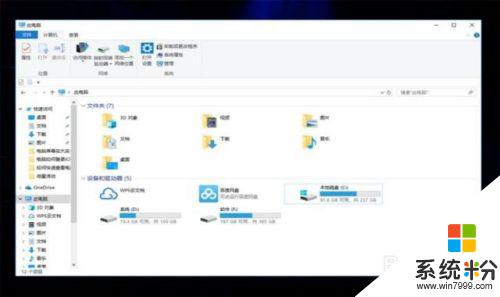
6. 右鍵點擊 【我的電腦】→【管理】:
選擇【設備管理器】→卸載所有【次要IDE通道】(這裏次要通道沒有以其他通道代替):點擊【確定】:
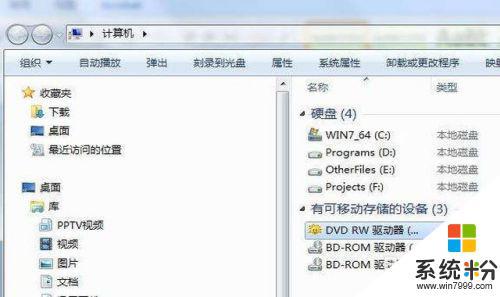
7. 其他
如果以上方案均無法解決光驅不顯示問題,可能是光驅損壞,建議到專業實體維修店進行檢修
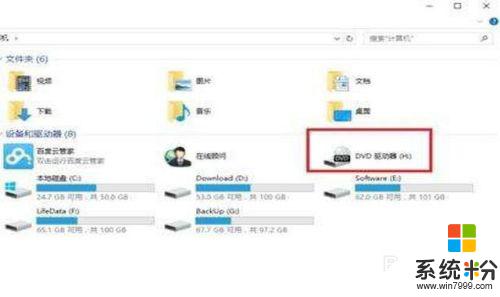
以上就是win7我的電腦不顯示光驅的全部解決方法,希望這些方法能幫助到遇到同樣問題的朋友們。